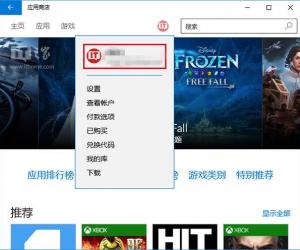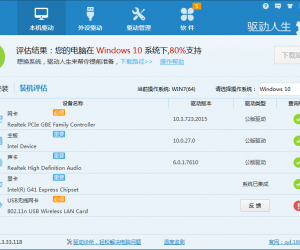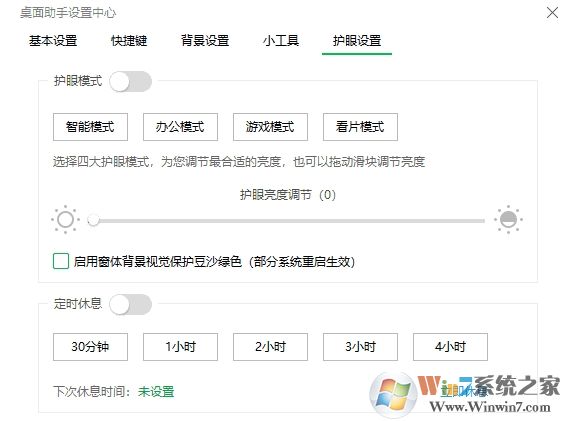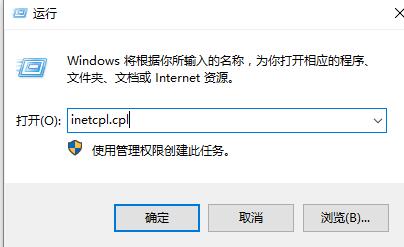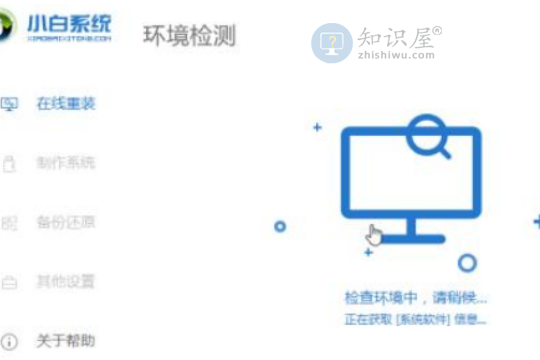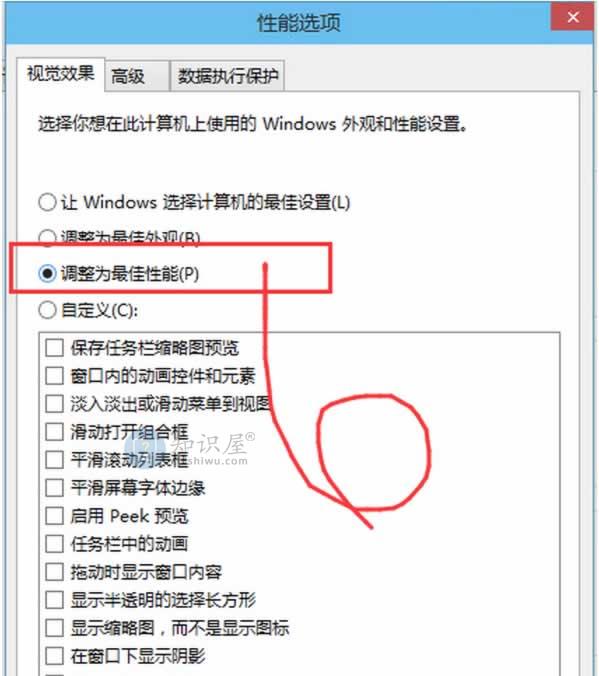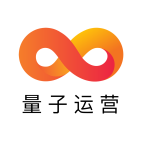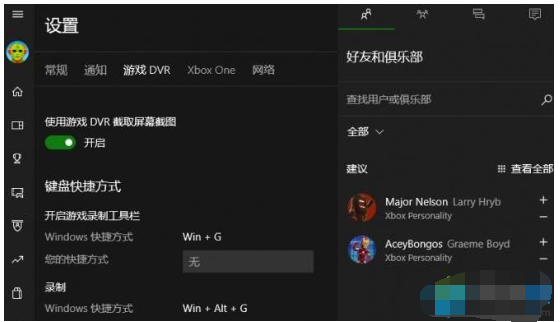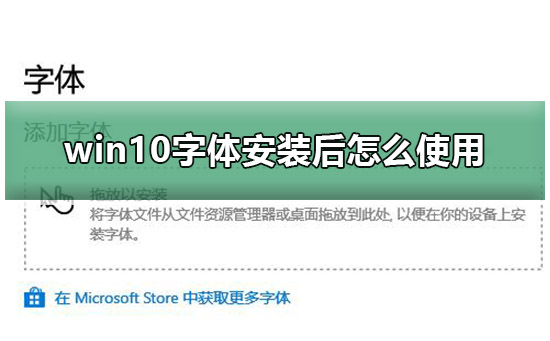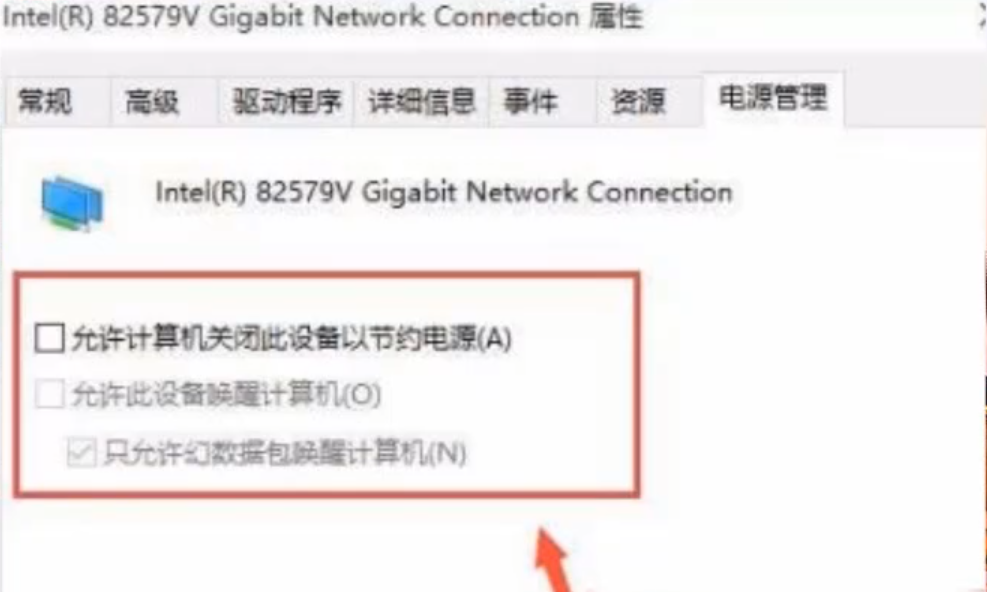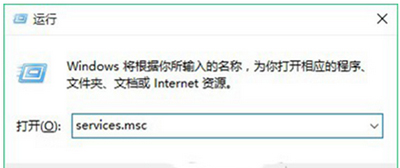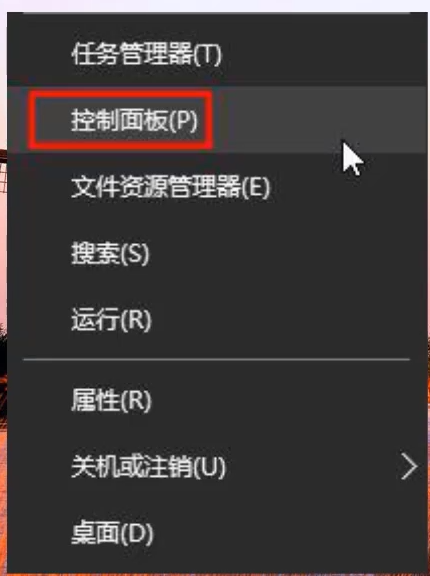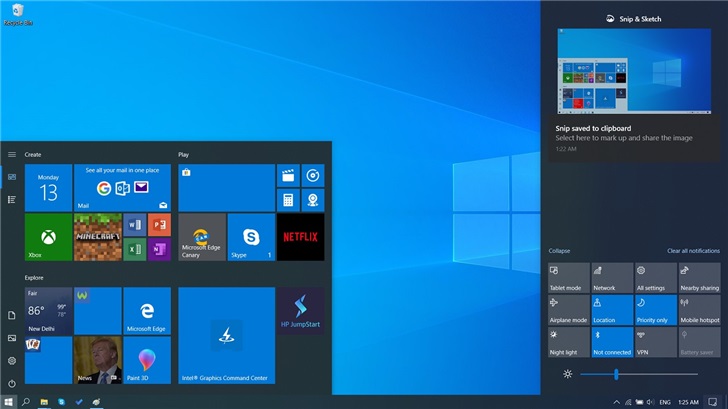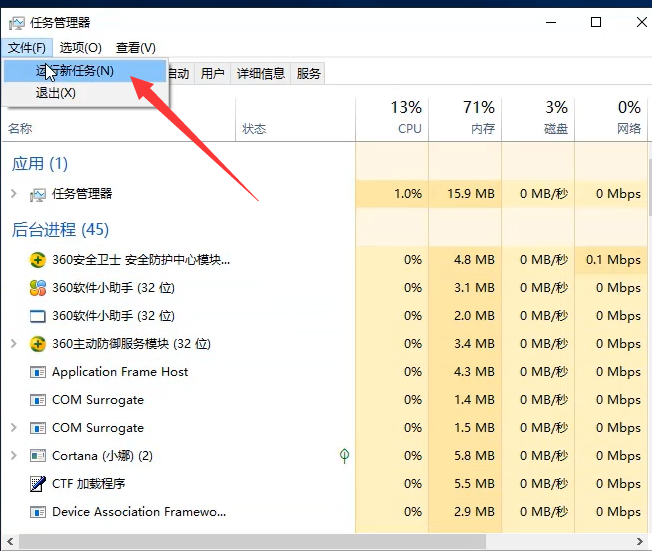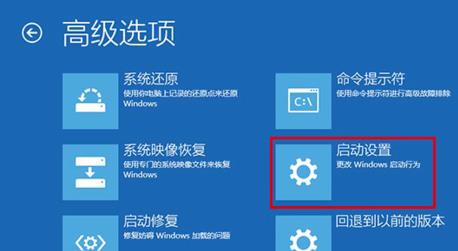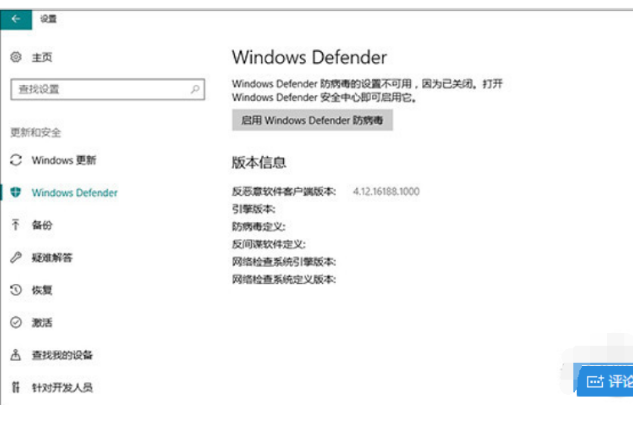win10字体怎么删除?win10字体的删除教程
发表时间:2021-02-22 11:26来源:网络发布:小屋
近来很多使用win10的小伙伴发现很多字体根本不用,比较win10几乎可以让用户下载到全球范围内很多字体,但删除时发现系统有提示提示在使用,如何删除win10字体?针对这个问题,今天小编就带给你删除的方法。
如何删除win10字体。
按照以下步骤从硬盘中删除字体:
点击Start,然后点击Run。
输入以下命令,然后单击OK:
%windir%fonts
点击字体来删除。为了同时选择多种字体,您可以同时按下Ctrl键和选择每种字体。
单击File菜单上的“删除”。
如果收到提示“确实要删除这些字体吗?”,请单击“是”。
请注意,防止字体加载时不需要将字体从硬盘删除。要做到这一点,把字体从WindowsFonts文件夹转移到其他文件夹。
系统中如何使用win10字体删除删除方法。
点击左下方的windows图标——点击设置按钮。
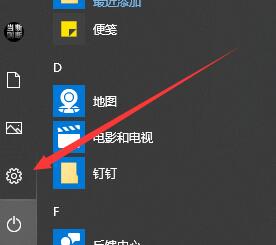
windows设置——应用程序。
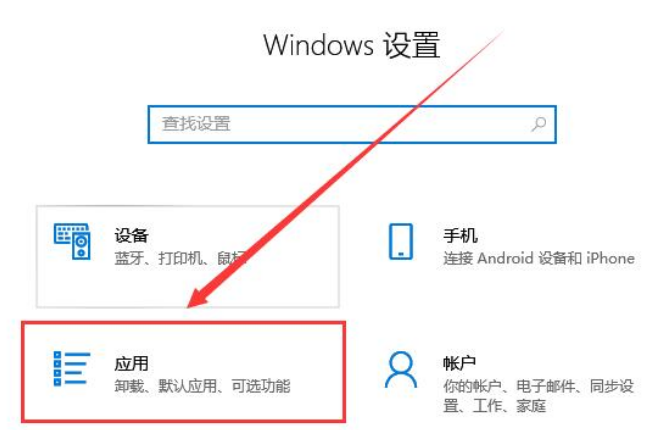
应用与特性-可选特性。

可选择的功能——卸载你不需要的字体(记住,不要把错误的字删掉)
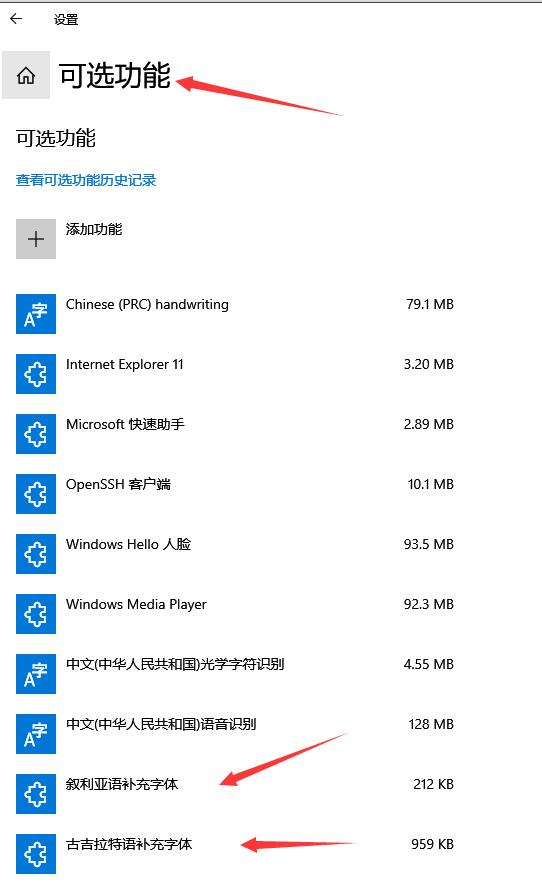
下一篇:很抱歉没有了
知识阅读
软件推荐
更多 >-
1
 Win10访问局域网共享打印机提示无法找到打印机怎么办?
Win10访问局域网共享打印机提示无法找到打印机怎么办?2015-06-24
-
2
怎么查看Win10启动方式是UEFI还是Legacy BIOS?
-
3
升级win10后浏览器不能上网怎么办 升win10后浏览器无法上网解决办法
-
4
简单一步去除Win10任务栏的搜索和多任务按钮
-
5
win10如何玩英雄联盟?win10玩英雄联盟秒退的解决办法!
-
6
UEFI启动和Win7/8/10快速启动的区别是什么?
-
7
win10发布者不受信任怎么办 win10如何取消阻止该发布者
-
8
升级win10后360浏览器上不了网解决方法
-
9
怎么清理Win10应用商店缓存文件?
-
10
怎么清除Win10运行中的使用记录?教你清除win10运行中的记录